Kasvojen terävöityksen käyttäminen
Voit terävöittää epätarkkoja kasvoja.
Käytettävissä on kaksi kasvojen terävöitysmenetelmää: automaattinen ja manuaalinen.
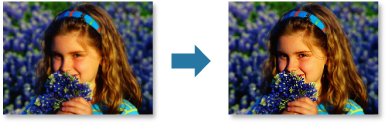
-
Valitse kuvat, jotka haluat korjata.
-
Valitse näytön alareunasta Korjaa/paranna (Correct/Enhance).
Näyttöön tulee Korjaa/paranna kuvia (Correct/Enhance Images) -ikkuna.
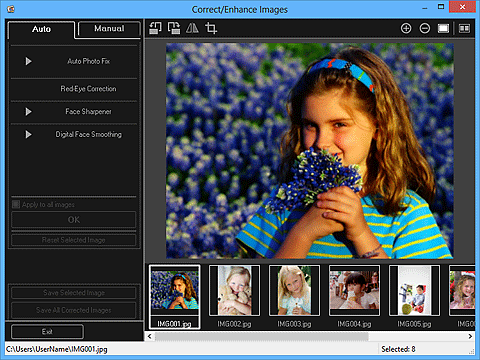
-
Valitse korjattava kuva Valitut kuvat -alueelta.
Valittu kuva tulee näkyviin esikatselualueelle.
 Huomautus
Huomautus- Jos olet valinnut vain yhden kuvan, näkyviin tulee ainoastaan esikatselukuva. Valitut kuvat -aluetta ei näytetä.
Automaattinen korjaus:
-
Varmista, että Automaattinen (Auto) on valittuna.
-
Valitse Kasvojen terävöitys (Face Sharpener).
 Huomautus
Huomautus- Korjauksen tasoa voidaan vaihtaa siirtämällä kohdan Kasvojen terävöitys (Face Sharpener) alla näkyvää liukusäädintä.
-
Valitse OK.
Kasvot terävöitetään, ja
 (korjaa/paranna) -merkki näkyy kuvan vasemmalla puolella ylhäällä.
(korjaa/paranna) -merkki näkyy kuvan vasemmalla puolella ylhäällä. Huomautus
Huomautus- Napsauttamalla
 (näytä vertailunäyttö) -painiketta voit tarkastella erillisessä ikkunassa kuvaa ennen korjausta ja korjauksen jälkeen, minkä ansiosta vertaileminen ja korjauksen tulosten arvioiminen on helppoa.
(näytä vertailunäyttö) -painiketta voit tarkastella erillisessä ikkunassa kuvaa ennen korjausta ja korjauksen jälkeen, minkä ansiosta vertaileminen ja korjauksen tulosten arvioiminen on helppoa. - Voit kumota kaikki korjaukset valitsemalla Palauta valittu kuva (Reset Selected Image).
- Korjaa kaikki valittujen kuvien alueella näytetyt kuvat kerralla valitsemalla Käytä kaikkiin kuviin (Apply to all images) -valintaruutu.
- Napsauttamalla
Manuaalinen korjaus:
-
Valitse ensin Manuaalinen (Manual) ja valitse sitten Korjaa/paranna (Correct/Enhance).
-
Valitse Kasvojen terävöitys (Face Sharpener).
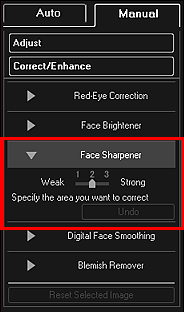
 Huomautus
Huomautus- Korjauksen tasoa voidaan vaihtaa siirtämällä kohdan Kasvojen terävöitys (Face Sharpener) alla näkyvää liukusäädintä.
- Kun osoitinta siirretään kuvan päällä, osoitin muuttuu muotoon
 (tähtäin).
(tähtäin).
-
Määritä korjattava alue hiirellä vetämällä ja napsauta sitten kuvan päällä näkyvää OK-painiketta.
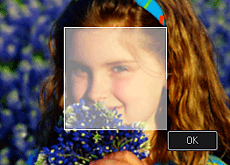
Määritetyn alueen sisältämä ja sen ympärillä oleva kasvoalue terävöitetään, ja
 (korjaa/paranna) -merkki näkyy kuvan vasemmalla puolella ylhäällä.
(korjaa/paranna) -merkki näkyy kuvan vasemmalla puolella ylhäällä. Huomautus
Huomautus- Voit myös kiertää määritettyä aluetta vetämällä sitä hiirellä.
- Napsauttamalla
 (näytä vertailunäyttö) -painiketta voit tarkastella erillisessä ikkunassa kuvaa ennen korjausta ja korjauksen jälkeen, minkä ansiosta vertaileminen ja korjauksen tulosten arvioiminen on helppoa.
(näytä vertailunäyttö) -painiketta voit tarkastella erillisessä ikkunassa kuvaa ennen korjausta ja korjauksen jälkeen, minkä ansiosta vertaileminen ja korjauksen tulosten arvioiminen on helppoa. - Voit kumota viimeisen toiminnon napsauttamalla Kumoa (Undo).
-
Valitse Tallenna valittu kuva (Save Selected Image) tai Tallenna kaikki korjatut kuvat (Save All Corrected Images).
Korjatut kuvat tallennetaan uusina tiedostoina.
 Huomautus
Huomautus- Jos haluat tallentaa vain halutut kuvat, valitse ne ja valitse sitten Tallenna valittu kuva (Save Selected Image). Voit tallentaa kaikki korjatut kuvat kerralla valitsemalla Tallenna kaikki korjatut kuvat (Save All Corrected Images).
- Korjatut kuvat voidaan tallentaa ainoastaan JPEG/Exif-muodossa.
-
Valitse Lopeta (Exit).
 Tärkeää
Tärkeää- Jos korjattuja kuvia ei tallenneta, korjaukset poistetaan.

